Googleアナリティクスを使うと何が分かるの?
まずは2014年8月現在のGoogle アナリティクスで見ることができる項目を見てみましょう。
![]()
長すぎてうんざりですよね(笑)。
このようにいきなり全項目を理解しようとすると大変なので大まかに何が分かるのかを理解することからスタートです。メニューを大項目で分けるとこのようになります。
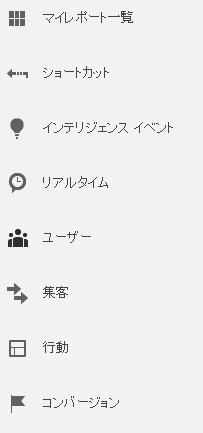
■マイレポート一覧
頻繁に見るレポート(項目)を登録して一覧で見ることができる
■ショートカット
表示項目を切り替えたりした際にそのままの状態を保存できる
■インテリジェンス イベント
あらかじめ設定された指標から重要度の高いものを見ることができる
■リアルタイム
Webサイトのアクセス状況をリアルタイムで見ることができる
■ユーザー
地域・デバイス・OSなどユーザーの基本情報を見ることができる
■集客
訪問時のキーワード・訪問元のURLなど、どこから来たのかを見ることができる
■行動
訪問者が見たページ・閲覧を開始したページ・など、どんな動きをしたのかを見ることができる
■コンバージョン
問い合わせ数・商品の販売数など、自分で設定した目標の達成状況を見ることができる
こうするとなんとなくイメージはつかめるでしょうか?最も多く使うのはユーザー、集客、行動の項目ですので、この3つの詳細から見ていくと良いでしょう。注意したいのはトラッキングコードを設置しただけで見ることができる項目と、別途していないと見ることができない項目があることです。
トラッキングコードを設置すれば分かるもの
細かい項目を上げるとキリがないので大まかなところは以下のようになります。
- セッション数(よく言われるアクセス数です)
- 訪問者のアクセスした地域
- 訪問者のデバイス(パソコン、スマートフォン、タブレット)
- 訪問者の検索した時に使用したキーワード
- 訪問者が見たページのタイトル、URL
- 訪問者がホームページでクリックした経路
これら以外にも、アクセスした時間帯、1ページだけしか見なかった訪問者の数、初めてホームページに来た人の数、などもわかります。このように基本的な数値はトラッキングコードを設置すれば分かりますが訪問した人の個人情報などは分かりませんのでご注意ください。
設定をすれば分かるもの
- 問い合わせ数、問い合わせがあった時のキーワードなど
- 通販サイトの売上(商品ごとに分かります)、売上が発生した時のキーワードなど
- AdWordsから訪問した時の入札ワード、掲載順位など
- Yahooプロモーション広告から訪問した時の検索ワードなど
- AdSenceの広告クリック時の検索キーワードなど
- Googleなどの検索エンジンで自分のホームページが表示された回数
- PDFなどのファイルダウンロード数など
- 問い合わせや売上が発生するまでにどのようなホームページやキーワードで何回訪問したか
などです。
こうしてみると設定をしないとわからないものってたくさんありますよね。しかも、ホームページを仕事で活用しようと思った時に知りたい数値のほとんどは初期設定のままではわからないものばかりです。これらの設定をしないとわからないものに関しては個別に取り上げていきますので、初めて使う時は先に述べましたようにユーザー、集客、行動から見ていってください。
